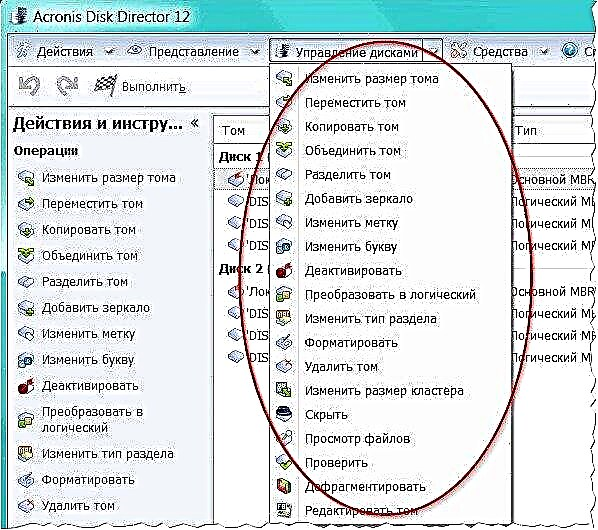در این کتابچه راهنمای کلیه مراحل نصب ویندوز 8.1 در رایانه یا لپ تاپ به تفصیل مورد بحث قرار خواهد گرفت. این مورد در مورد نصب تمیز خواهد بود و نه در مورد به روزرسانی ویندوز 8 به ویندوز 8.1.
برای نصب ویندوز 8.1 ، به یک دیسک با سیستم یا یک فلش مموری USB با یک سیستم یا حداقل یک تصویر ISO با سیستم عامل احتیاج دارید.
اگر قبلاً مجوز ویندوز 8 را دارید (به عنوان مثال ، در لپ تاپ از قبل نصب شده بود) و می خواهید ویندوز 8.1 دارای مجوز را از ابتدا نصب کنید ، ممکن است مواد زیر مفید باشد:
- برای بارگیری ویندوز 8.1 (بعد از بخشی درباره بروزرسانی)
- نحوه بارگیری مجوز ویندوز 8.1 با کلید از ویندوز 8
- نحوه فهمیدن کلید نصب ویندوز 8 و 8.1
- در هنگام نصب ویندوز 8.1 ، این کلید کار نمی کند
- فلش مموری بوت ویندوز 8.1
به نظر من ، من همه مواردی که ممکن است در طول مراحل نصب مربوط باشد را لیست کردم. اگر سؤال دیگری دارید ، در نظرات بپرسید.
نحوه نصب ویندوز 8.1 در لپ تاپ یا رایانه شخصی - دستورالعمل های مرحله به مرحله
در BIOS کامپیوتر ، بوت را از درایو نصب و راه اندازی مجدد کنید. در صفحه سیاه کتیبه "هر کلید را فشار دهید تا از CD یا DVD استفاده کنید" را فشار دهید ، در هنگام ظاهر شدن ، هر کلید را فشار دهید و صبر کنید تا مراحل نصب کامل شود.

در مرحله بعد ، شما باید زبان و سیستم نصب را انتخاب کرده و روی "Next" کلیک کنید.

مورد بعدی که مشاهده خواهید کرد دکمه "نصب" در وسط پنجره است و برای ادامه نصب ویندوز 8.1 باید روی آن کلیک کنید. در توزیع استفاده شده برای این دستورالعمل ، من در هنگام نصب درخواست کلید ویندوز 8.1 را حذف کردم (ممکن است این کار ضروری باشد زیرا کلید مجوز از نسخه قبلی متناسب نیست ، من لینک بالا را دادم). اگر یک کلید از شما خواسته شده است ، و آن را وارد کنید.

شرایط قرارداد پروانه را بخوانید و اگر می خواهید نصب را ادامه دهید با آنها موافقت کنید.

در مرحله بعد نوع نصب را انتخاب کنید. در این راهنما نصب تمیز ویندوز 8.1 توضیح داده خواهد شد ، زیرا این گزینه ترجیح داده می شود ، از انتقال مشکلات از سیستم عامل قبلی به نسخه جدید جلوگیری می کند. "نصب سفارشی" را انتخاب کنید.

مرحله بعدی انتخاب درایو و پارتیشن برای نصب است. در تصویر بالا دو بخش را مشاهده می کنید - یکی سرویس 100 مگابایتی و سیستمی که ویندوز 7 روی آن نصب شده است. ممکن است تعداد بیشتری از آنها را داشته باشید و من توصیه نمی کنم آن بخش هایی را که هدف آنها را نمی دانید حذف کنید. در مورد نشان داده شده در بالا ، دو گزینه وجود دارد:
- می توانید پارتیشن سیستم را انتخاب کرده و روی "Next" کلیک کنید. در این حالت ، پرونده های ویندوز 7 به پوشه Windows.old منتقل می شوند ، هیچ داده ای حذف نمی شود.
- پارتیشن سیستم را انتخاب کنید ، و سپس روی پیوند "فرمت" کلیک کنید - سپس تمام داده ها حذف می شوند و ویندوز 8.1 بر روی دیسک خالی نصب می شود.
گزینه دوم را توصیه می کنم ، و شما باید از قبل در ذخیره داده های لازم مراقبت کنید.

پس از انتخاب یک بخش و کلیک بر روی دکمه "Next" ، باید مدتی منتظر بمانیم تا سیستم عامل نصب شود. در پایان ، رایانه مجدداً راه اندازی خواهد شد: توصیه می شود با راه اندازی مجدد ، بوت BIOS را از دیسک سخت سیستم نصب کنید. اگر زمان لازم برای انجام این کار را نداشتید ، هنگامی که پیام "هر کلید را برای راه اندازی از CD یا DVD" ظاهر می شود ، چیزی را فشار ندهید.
نصب کامل شد

پس از راه اندازی مجدد ، نصب ادامه خواهد یافت. ابتدا از شما خواسته می شود که کلید محصول را وارد کنید (اگر زودتر آن را وارد نکرده اید). شما می توانید "پرش" را اینجا کلیک کنید ، اما توجه داشته باشید که پس از اتمام هنوز مجبور به فعال کردن ویندوز 8.1 هستید.

مرحله بعدی انتخاب یک طرح رنگی و مشخص کردن نام رایانه (از آن استفاده می شود ، به عنوان مثال هنگام اتصال کامپیوتر به شبکه ، در حساب Live ID شما و غیره)

در صفحه بعدی از شما خواسته می شود که تنظیمات استاندارد Windows 8.1 را نصب کنید یا آنها را مطابق میل خود پیکربندی کنید. این به شما بستگی دارد من شخصاً معمولاً موارد استاندارد را رها می کنم و بعد از نصب سیستم عامل ، آن را مطابق با خواسته های خود پیکربندی می کنم.

و آخرین کاری که شما باید انجام دهید اینست که نام کاربری و رمزعبور خود را وارد کنید (رمزعبور اختیاری است) برای حساب محلی. اگر رایانه به اینترنت متصل باشد ، به طور پیش فرض به شما پیشنهاد می شود که یک حساب کاربری Microsoft Live ID ایجاد کنید یا داده های یک موجود موجود را وارد کنید - آدرس ایمیل و رمز عبور.

پس از تمام موارد ذکر شده ، باید منتظر بمانید و پس از مدت کوتاهی صفحه اولیه ویندوز 8.1 را ببینید و در ابتدای کار - نکاتی که به شما کمک می کند تا سریعتر شروع کنید.